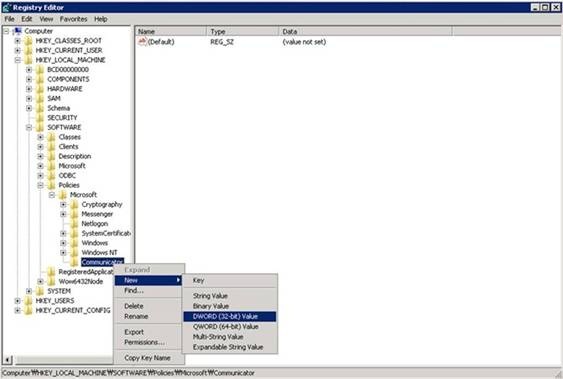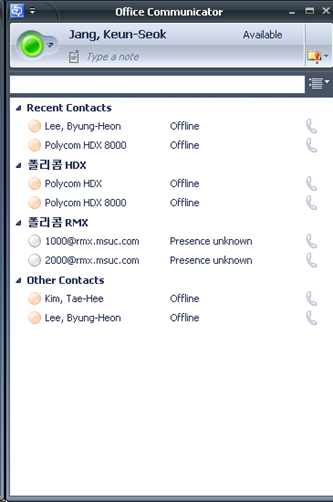OCS 2007 R2 서버와 Polycom HDX/RMX 시스템 연계 방법
OCS 2007 R2는 Polycom HDX 장비, RMX 2000 장비와 설정을 통해 연계가 가능합니다.
전체적인 순서는 아래와 같습니다.
[ 시스템 연계 방법 ]
1단계 - OCS서버 인증 설정 2단계 - AD에 HDX시스템 계정 생성 3단계 - HDX시스템 계정 OCS 기능 활성화 4단계 - HDX시스템 계정 연락처 추가 5단계 - RMX시스템을 위한 라우팅 설정 6단계 – Communicator 관련 설정 |
>> 1 단계 – OCS 서버 인증 설정
1-1. OCS 관리 화면에서 Front-End Properties 메뉴를 실행합니다.
1-2. Authentication 탭에서 Authentication Protocol을 NTLM으로 설정합니다.
>> 2
단계 - AD에 HDX시스템 계정 생성
2-1. 실행창에 ‘dsa.msc’를 입력하여 사용자 관리 콘솔을 엽니다.
2-2. 등록하기 원하는 OU에 사용자를 추가 합니다.
>> 3 단계 - HDX시스템 계정 OCS 기능 활성화
3-1. HDX시스템 계정 파일 생성 (users.txt)
3-2. HDX시스템 설정 파일 생성 (config.txt)
3-3. 스크립트를 통해 HDX시스템 계정 OCS 기능 활성화 (.wsf 파일이 있는 폴더에 users.txt, config.txt 파일을 저장하고 해당 폴더에서 스크립트 실행)
3-4. 실행창에 ‘adsiedit.msc’를 입력하여 ADSI Edit 관리 콘솔을 엽니다.
3-5. ADSI Edit 관리 콘솔에서 추가된 HDX시스템 계정을 찾아 선택합니다.
3-6. HDX시스템 계정의 속성을 실행한 이후, ‘msRTCSIPOptionFlags’ 값을 0으로 변경합니다.
>> 4 단계 - HDX시스템 계정 연락처 추가
4-1. 아래와 같은 형식으로 연락처를 추가 할 대상 파일을 만듭니다. (users.txt)![clip_image020[4] clip_image020[4]](https://msdntnarchive.z22.web.core.windows.net/media/TNBlogsFS/BlogFileStorage/blogs_technet/kruc/WindowsLiveWriter/OCS2007R2PolycomHDXRMX_DF18/clip_image020%5B4%5D_ceca324c-f044-4c54-8f2f-b71dcfce355f.jpg)
4-2. 아래와 같은 형식으로 추가 할 연락처 목록 파일을 만듭니다. (contacts.txt)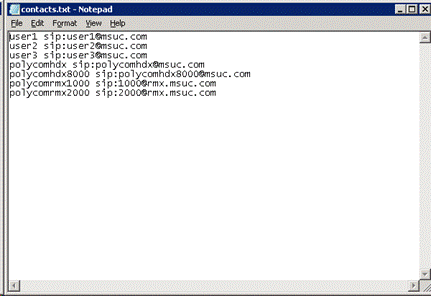
4-3. 스크립트를 통해 연락처를 등록합니다. (.wsf 파일이 있는 폴더에 users.txt, contacts.txt 파일을 저장하고 해당 폴더에서 스크립트 실행)
>> 5 단계 - RMX시스템을 위한 라우팅 설정
5-1. OCS 관리 화면에서 Front-End Properties 메뉴를 실행합니다.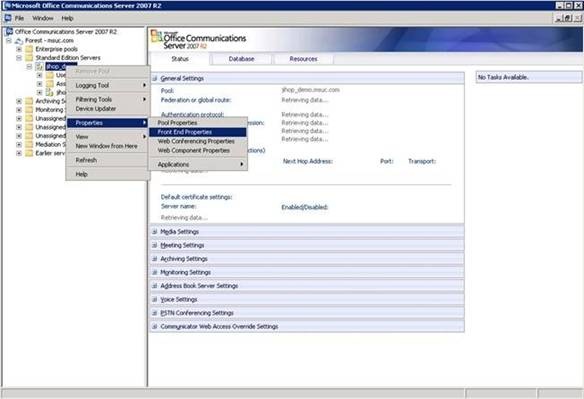
5-2. Host Authorization 탭을 선택한 이후 ‘add’버튼을 누릅니다.
5-3. Authorized Host를 추가합니다.
5-4. Routing 탭을 선택한 이후 ‘add’버튼을 누릅니다.
5-5. Static Route를 추가합니다.
>> 6 단계 – Communicator 관련 설정
6-1. OCS 관리 화면에서 Pool Properties 메뉴를 실행합니다.
6-2. Pool Properties 에서 Encryption level을 ‘Support encryption’으로 선택합니다.
6-3. Office Communicator가 설치되어 있는 Client에서 ‘regedit.exe’를 실행합니다.
6-4. ‘HKEY_LOCAL_MACHINE\SOFTWARE\Policies\Microsoft\Communicator’에 PC2PCAVEncryption 값을 추가 합니다. (해당 Key나 Value가 없을 경우 수동으로 새로 생성해 주어야 함)
6-5. PC2PCAVEncryption 값을 ‘0’으로 설정합니다.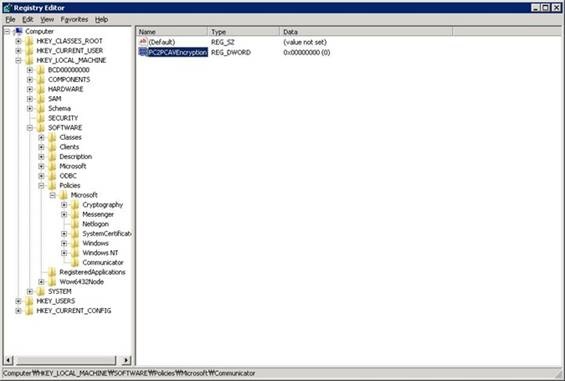
6-6. 아래와 같은 형태로 RMX 계정을 추가합니다.
이로써 HDX와 RMX의 연계 작업이 모두 완료 되었습니다.
감사합니다.
![clip_image002[4] clip_image002[4]](https://msdntnarchive.z22.web.core.windows.net/media/TNBlogsFS/BlogFileStorage/blogs_technet/kruc/WindowsLiveWriter/OCS2007R2PolycomHDXRMX_DF18/clip_image002%5B4%5D_4783de1f-3ad3-4008-9b80-0f723dc31c75.jpg)
![clip_image004[4] clip_image004[4]](https://msdntnarchive.z22.web.core.windows.net/media/TNBlogsFS/BlogFileStorage/blogs_technet/kruc/WindowsLiveWriter/OCS2007R2PolycomHDXRMX_DF18/clip_image004%5B4%5D_c2e33fbe-1525-463a-984b-f685b49486e7.jpg)
![clip_image006[5] clip_image006[5]](https://msdntnarchive.z22.web.core.windows.net/media/TNBlogsFS/BlogFileStorage/blogs_technet/kruc/WindowsLiveWriter/OCS2007R2PolycomHDXRMX_DF18/clip_image006%5B5%5D_10ff1f19-5c22-4ab1-b6b3-08ffb0244ae1.jpg)
![clip_image008[5] clip_image008[5]](https://msdntnarchive.z22.web.core.windows.net/media/TNBlogsFS/BlogFileStorage/blogs_technet/kruc/WindowsLiveWriter/OCS2007R2PolycomHDXRMX_DF18/clip_image008%5B5%5D_61ad15f4-0fd7-48df-8f45-7d306d7fbcd9.jpg)
![clip_image010[5] clip_image010[5]](https://msdntnarchive.z22.web.core.windows.net/media/TNBlogsFS/BlogFileStorage/blogs_technet/kruc/WindowsLiveWriter/OCS2007R2PolycomHDXRMX_DF18/clip_image010%5B5%5D_6574dbee-5035-44f4-a488-7aded8ff3776.jpg)
![clip_image012[5] clip_image012[5]](https://msdntnarchive.z22.web.core.windows.net/media/TNBlogsFS/BlogFileStorage/blogs_technet/kruc/WindowsLiveWriter/OCS2007R2PolycomHDXRMX_DF18/clip_image012%5B5%5D_01451838-5200-433d-815f-99adabbcd6ba.jpg)
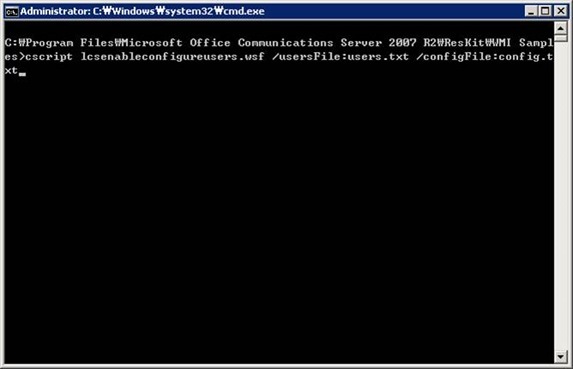
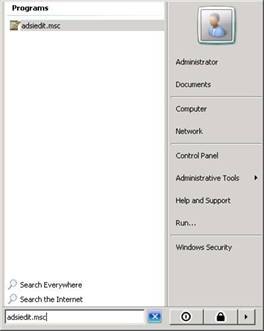
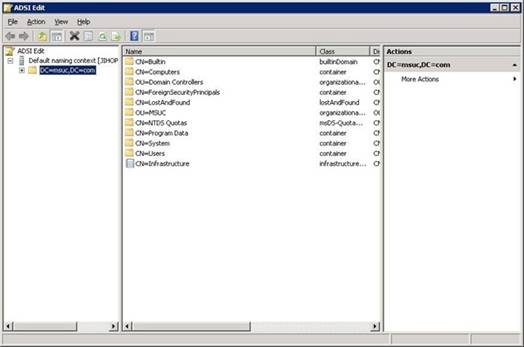
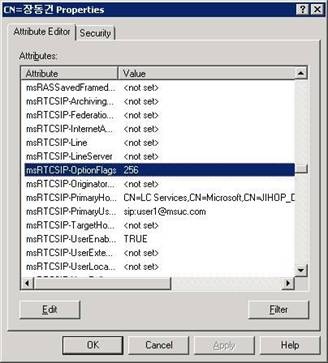
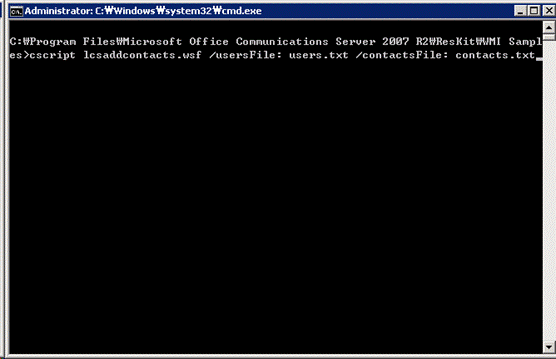
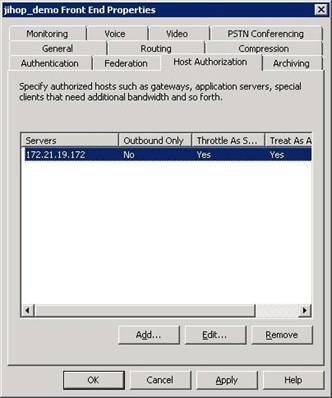
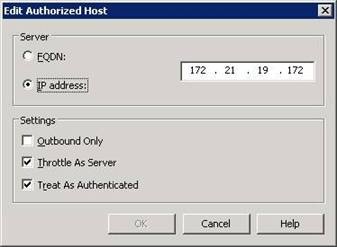
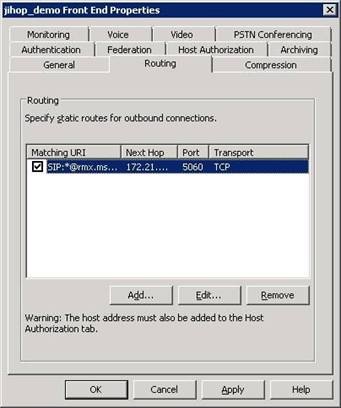
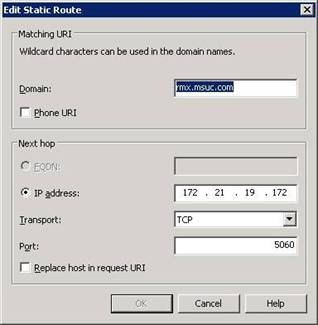
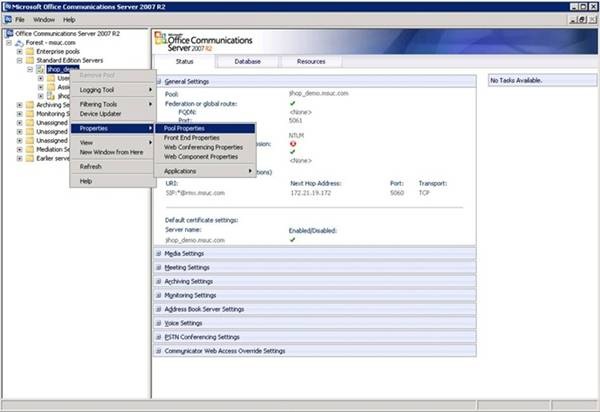
![clip_image036[5] clip_image036[5]](https://msdntnarchive.z22.web.core.windows.net/media/TNBlogsFS/BlogFileStorage/blogs_technet/kruc/WindowsLiveWriter/OCS2007R2PolycomHDXRMX_DF18/clip_image036%5B5%5D_2bb9df04-591b-445a-bac8-9de53fbdce94.jpg)
![clip_image038[5] clip_image038[5]](https://msdntnarchive.z22.web.core.windows.net/media/TNBlogsFS/BlogFileStorage/blogs_technet/kruc/WindowsLiveWriter/OCS2007R2PolycomHDXRMX_DF18/clip_image038%5B5%5D_cb369a69-8691-43d3-b4cf-9e79dfcdca9f.jpg)